Bạn có một cái gì đó trên Google và khi trang web bạn nhấp vào tải, âm thanh bắt đầu phát ra từ hư không. Bạn nhìn xung quanh và nhận ra đó là một video tự động phát, whew! Tự động phát có thể rất khó chịu và khó chịu, nhưng tôi có thể làm gì với nó không?
Cách khắc phục nhanh chóng là nhấp chuột phải vào tab và tắt tiếng nó. Điều này sẽ không ngăn video phát ngay bây giờ hoặc trong tương lai, nhưng ít nhất âm thanh sẽ không làm phiền bạn. Tin tốt là bạn có thể vào cài đặt trình duyệt của mình và ngăn video tự động phát.
Tắt tính năng tự động phát video trong Google Chrome [Android]
Tính năng tự động phát video không có giới hạn, vì vậy, có vẻ như bạn sẽ phải tìm hiểu kỹ cài đặt Chrome trên thiết bị Android của mình để tắt tính năng tự động phát video. Để tắt tính năng này, hãy nhấn vào ba chấm ở trên cùng bên phải của màn hình và đi tới Cài đặt. Nhấn vào tùy chọn Cài đặt trang và tùy chọn tự động phát sẽ là tùy chọn thứ hai ở dưới cùng. Chọn nó và tắt nó.

Tắt tự động phát video trong Chrome [Desktop]
Đối với những lần tự động phát làm bạn ngạc nhiên khi sử dụng Chrome trên máy tính để bàn, đây là cách tắt tính năng này. Trong thanh địa chỉ của trình duyệt, nhập chrome: // flags / # autoplay-policy
Khi cửa sổ cờ xuất hiện, tự động phát sẽ được đánh dấu bằng màu vàng và cũng sẽ là tùy chọn đầu tiên trong danh sách. Nhấp vào menu thả xuống ở bên phải và chọn tùy chọn cho biết Người dùng cần kích hoạt tài liệu.

Tắt tự động phát cho một trang web cụ thể [Desktop]
Có trang web có quá nhiều video tự động phát không? Có một cách để tắt video chỉ trên trang web cụ thể đó. Để thực hiện việc này, hãy nhấp vào biểu tượng ổ khóa nằm ở bên trái của https.
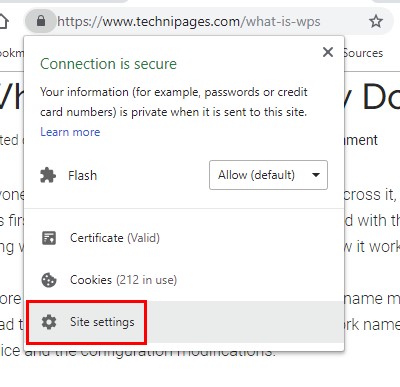
Tìm tùy chọn Flash, nó phải là tùy chọn thứ sáu bên dưới. Nhấp vào menu thả xuống ở bên phải. Nó sẽ được đặt thành Ask theo mặc định, nhưng khi bạn nhấp vào nó, tùy chọn chặn nội dung flash sẽ xuất hiện. Chọn nó và các thay đổi của bạn sẽ được lưu tự động.

Tắt tự động phát video trong Firefox [Desktop and Android]
Firefox có thể không được nhiều người dùng như Chrome, nhưng nó vẫn là một trong những trình duyệt phổ biến nhất. Để ngăn phát lại video trong Firefox, hãy nhập about: config vào thanh địa chỉ. Khi mở, nhập media.autoplay.default.
Firefox sẽ đánh dấu nó bằng màu xanh lam và nhấp vào nó sẽ hiển thị hộp Enter Integer Value. Nhập một cái sẽ chặn tất cả các video tự động phát. Nếu bạn thêm hai, bạn sẽ được hỏi trên mọi trang web bạn truy cập xem bạn có cho phép tự động phát video hay không.

Để ngăn video tự phát trong firefox cho android, bạn cũng cần phải nhập about: config vào thanh địa chỉ. Trong thanh tìm kiếm ở trên cùng bên phải, nhập media.autoplay.default. Chạm vào số và để chặn tất cả video tự động phát, hãy thêm một và hai để hỏi mỗi khi bạn truy cập một trang web.
phần kết luận
Một số trang web phát video tự động nhưng lại tắt âm thanh. Các trang web khác không quá chú ý và thêm âm thanh đôi khi có thể khiến bạn mất cảnh giác và khiến bạn sợ hãi. Cho dù bạn đang sử dụng Android hay máy tính của bạn, những video đó sẽ không làm phiền bạn nữa. Bạn thấy khó chịu như thế nào khi video tự động phát?
